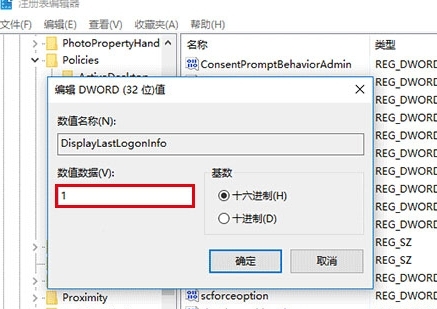
首先在win10电脑Cortana搜索栏输入regedit后按回车键,进入注册表编辑器,定位到如下位置:HKEY_LOCAL_MACHINE\SOFTWARE\Microsoft\Windows\CurrentVersion\Policies\System
然后新建DWORD(32位)值,命名为DisplayLastLogonInfo(有的话不用新建),数值数据改为1即可,修改完成,此时注销账户再登录查看效果。
注意首次开启“登录信息显示”后登录会展示上述界面,点击“确定”继续进入账户。开启“登录信息显示”后第二次登录后的消息内容,后续登录都仿效该形式给出信息,点击“确定”继续登录账户。
此外还要说明一下的就是开启该功能后登录过程需要手动点击上述“确定”才可以继续进行,对登录过程有“流畅度”要求的用户可能并不需要此功能。若想关闭,只要将第二步DisplayLastLogonInfo数值数据改回0,或者直接删除它即可。

